Reinstalarea driverului grafic poate face truc
- Eroarea ar fi putut apărea din cauza infecției cu malware, a software-ului aflat în conflict sau a fișierelor de sistem corupte.
- Acest ghid va acoperi toate metodele necesare pentru a remedia rapid eroarea.
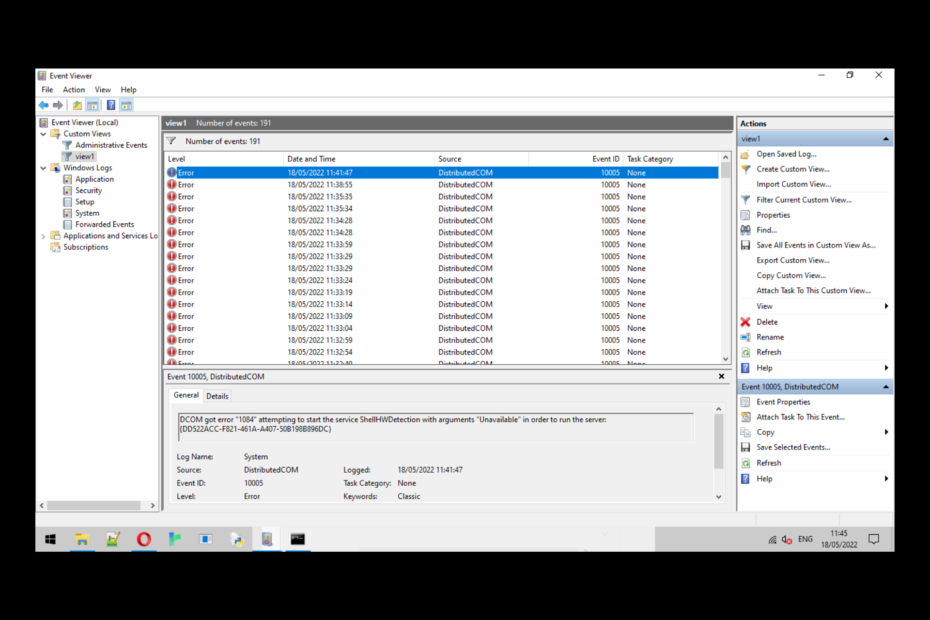
XINSTALAȚI FÂND CLIC PE DESCARCARE FIȘIER
Acest software va repara erorile comune ale computerului, vă va proteja de pierderea fișierelor, malware, defecțiuni hardware și vă va optimiza computerul pentru performanță maximă. Remediați problemele PC-ului și eliminați virușii acum în 3 pași simpli:
- Descărcați Instrumentul de reparare PC Restoro care vine cu tehnologii brevetate (brevet disponibil Aici).
- Clic Incepe scanarea pentru a găsi probleme Windows care ar putea cauza probleme PC-ului.
- Clic Repara tot pentru a remedia problemele care afectează securitatea și performanța computerului.
- Restoro a fost descărcat de 0 cititorii luna aceasta.
Eroarea DCOM 1084 apare în Windows când există o problemă cu serviciul DCOM (Distributed Component Object Model).
Serviciul DCOM permite componentelor software să comunice între ele într-o rețea. În acest ghid, vom discuta toate metodele testate de experți pentru a remedia eroarea imediat după examinarea cauzelor acesteia.
Sfat de expert:
SPONSORIZAT
Unele probleme ale PC-ului sunt greu de rezolvat, mai ales când vine vorba de depozite corupte sau de fișiere Windows lipsă. Dacă întâmpinați probleme la remedierea unei erori, este posibil ca sistemul dumneavoastră să fie parțial defect.
Vă recomandăm să instalați Restoro, un instrument care vă va scana mașina și va identifica care este defecțiunea.
Click aici pentru a descărca și a începe repararea.
Ar putea exista diverse motive pentru care apare această eroare DCOM; unele dintre cele comune sunt:
- Infecție cu malware - Dacă ale tale computerul este infectat cu programe malware sau viruși, ar putea deteriora serviciul DCOM, de unde eroarea. Trebuie să rulați o scanare cu malware pentru a elimina infecția cu malware.
- Setări de sistem greșite – Dacă setările sistemului computerului dvs. nu sunt configurate corect, ar putea cauza probleme cu serviciul DCOM; prin urmare, vedeți această eroare.
- Fișiere de sistem Windows deteriorate - Dacă ale tale Fișierele de sistem Windows sunt corupte sau lipsesc, ar putea cauza erori, inclusiv aceasta. Trebuie să rulați scanarea de verificare a fișierelor de sistem pentru a repara fișierele.
- Interferență software terță parte – Dacă două software-uri terță parte sunt în conflict, ar putea cauza probleme cu serviciul DCOM. Cel mai bine ar fi să dezinstalați software-ul problematic pentru a rezolva problema.
- Erori de registry – Dacă fișierele de registry lipsesc sau sunt corupte, s-ar putea să vă confruntați cu această eroare de serviciu DCOM. S-ar putea să ai nevoie rulați o aplicație de curățare a registrului pentru a remedia problema.
Înainte de a începe pașii avansati de depanare, ar trebui să luați în considerare efectuarea următoarelor verificări:
- Dezinstalează programele nedorite.
- Rulați o scanare a programelor malware.
- presa Windows + R pentru a deschide Alerga căsuță de dialog.
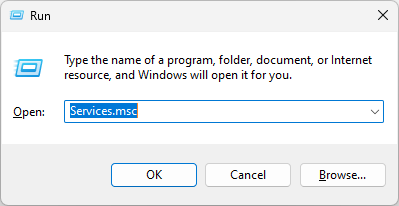
- Tip servicii.msc și apăsați Enter pentru a deschide Servicii aplicația.
- Mergi la Lansatorul de procese de servicii DCOM și faceți dublu clic pe el pentru a deschide Proprietăți.
- Pe Proprietăți fereastra, selectați Tip de pornire la fel de Automat și faceți clic pe start butonul de sub Starea serviciului pentru a se asigura că serviciul funcționează.
- Clic aplica și Bine pentru a salva modificările.
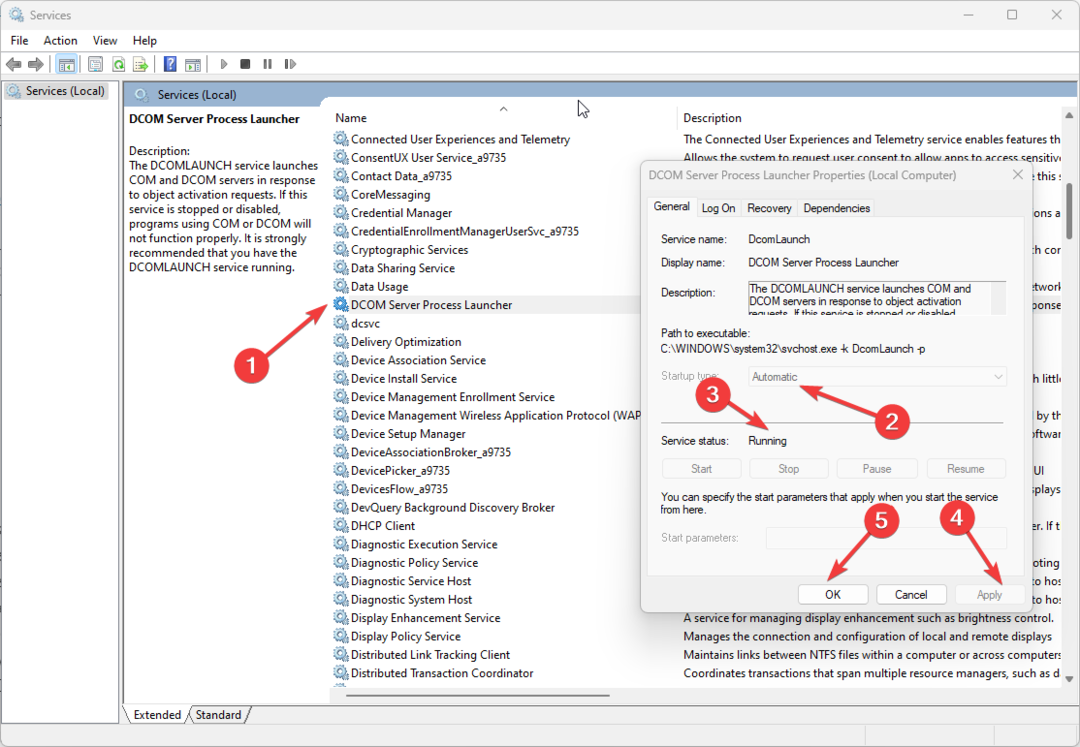
- Acum găsiți aceste trei servicii: Sarcini de fundal Serviciul de infrastructură, Manager de sesiune local, și Apel de procedură de la distanță (RPC)și repetați același proces pentru ei.
2. Reinstalați driverul grafic
- Apăsați Windows + R pentru a deschide fereastra Run.
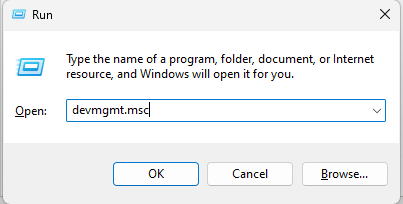
- Tastați devmgmt.msc și faceți clic pe OK pentru a deschide Manager dispozitive.
- Accesați Adaptoare de afișare și faceți dublu clic pe el pentru a extinde.
- Găsiți și faceți clic dreapta pe driverul grafic pentru a selecta Dezinstalare driver.

- Reporniți computerul și Windows va instala driverul corespunzător în timpul repornirii.
3. Reparați fișierele de sistem și imaginea Windows
- apasă pe Windows cheie, tastați CMD, și faceți clic Rulat ca administrator.

- Tastați următoarea comandă pentru a scana și repara imaginea sistemului și apăsați Enter:
sfc/scannow - Copiați și inserați următoarele comenzi una câte una pentru a repara imaginea Windows și apăsați Enter după fiecare comandă:
Dism /Online /Cleanup-Image /CheckHealthDism /Online /Cleanup-Image /ScanHealthDism /Online /Cleanup-Image /RestoreHealth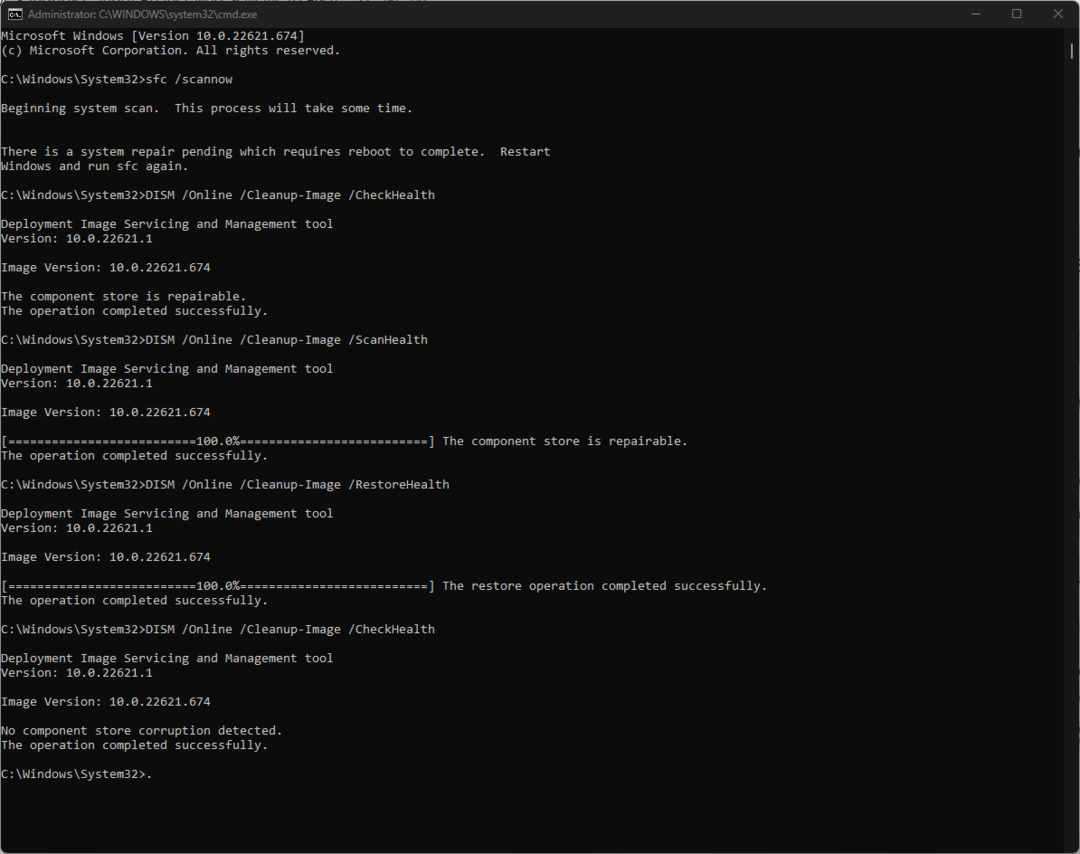
- Reporniți computerul pentru a lăsa modificările să intre în vigoare.
- Eroare 0x80242020: ce este și cum se remediază rapid
- Ecranul devine negru când este conectat la un monitor extern [Remediere]
4. Restaurați computerul la versiunea anterioară
- apasă pe Windows cheie, tastați Panou de control, și faceți clic Deschis.
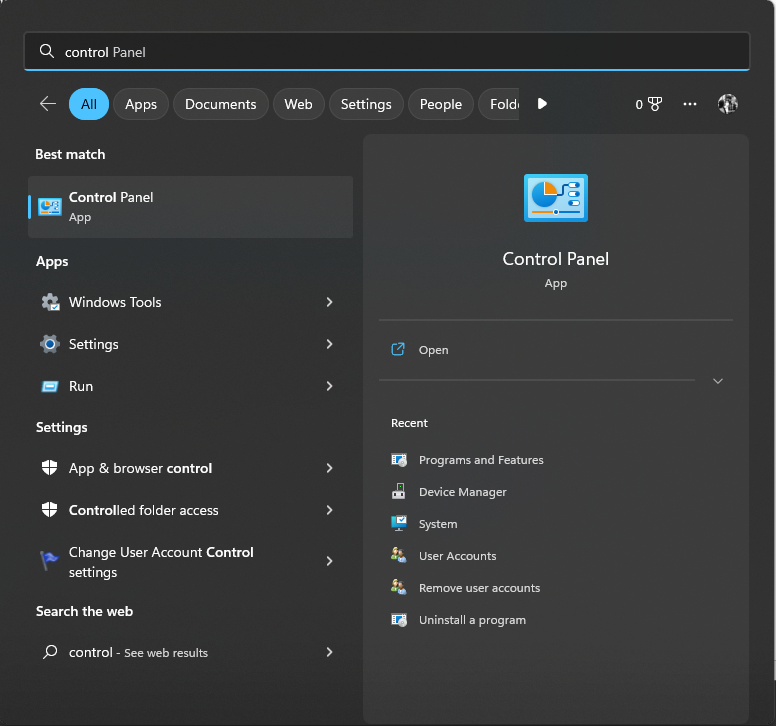
- Selectați Pictograme mari din meniul derulant de lângă Categorie, și faceți clic Recuperare.
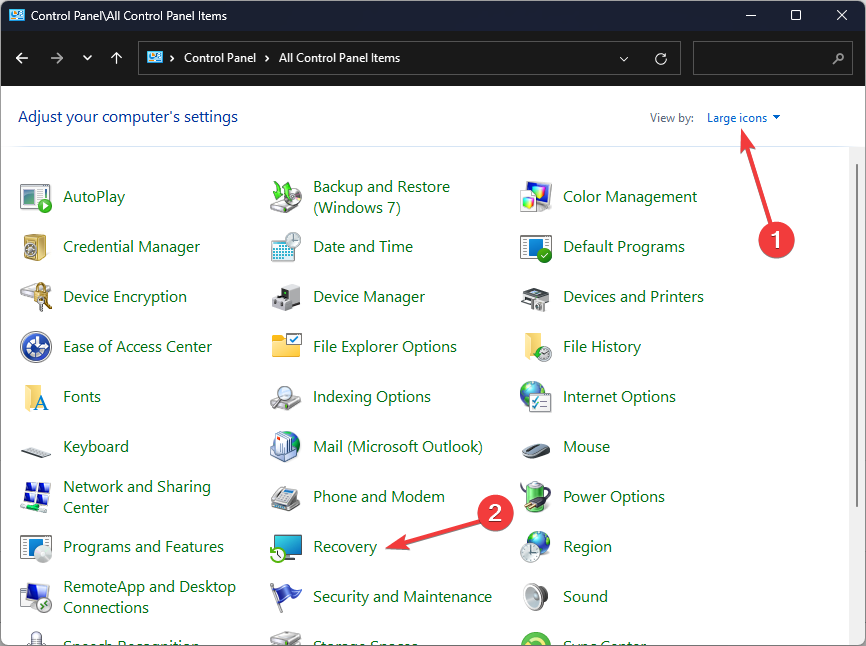
- Clic Deschideți Restaurare sistem.

- Selectați Alegeți un alt punct de restaurare în fereastra System Restore și faceți clic Următorul.
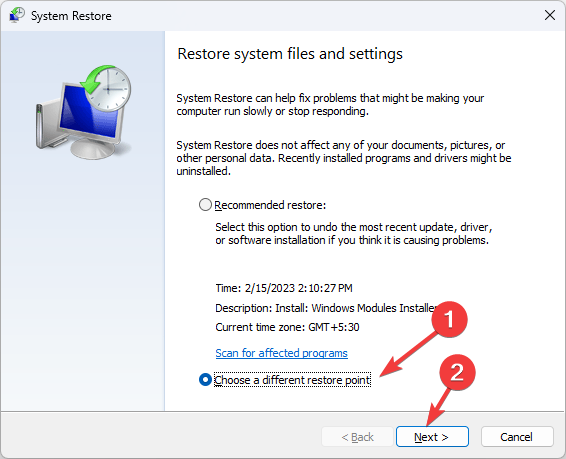
- Selectați punctul de restaurare și faceți clic Următorul.
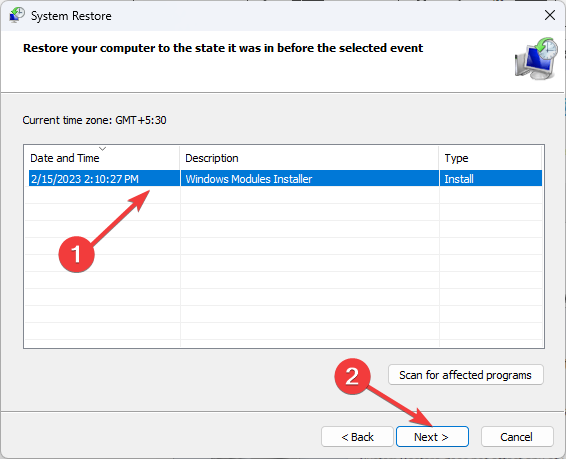
- Clic finalizarea pentru a începe procesul de restaurare a computerului la versiunea anterioară.

5. Rulați computerul în modul sigur
- presa Windows + eu pentru a deschide Setări aplicația.
- Mergi la Sistem, și faceți clic Recuperare.

- Acum lângă Pornire avansată, faceți clic Reporniți acum.
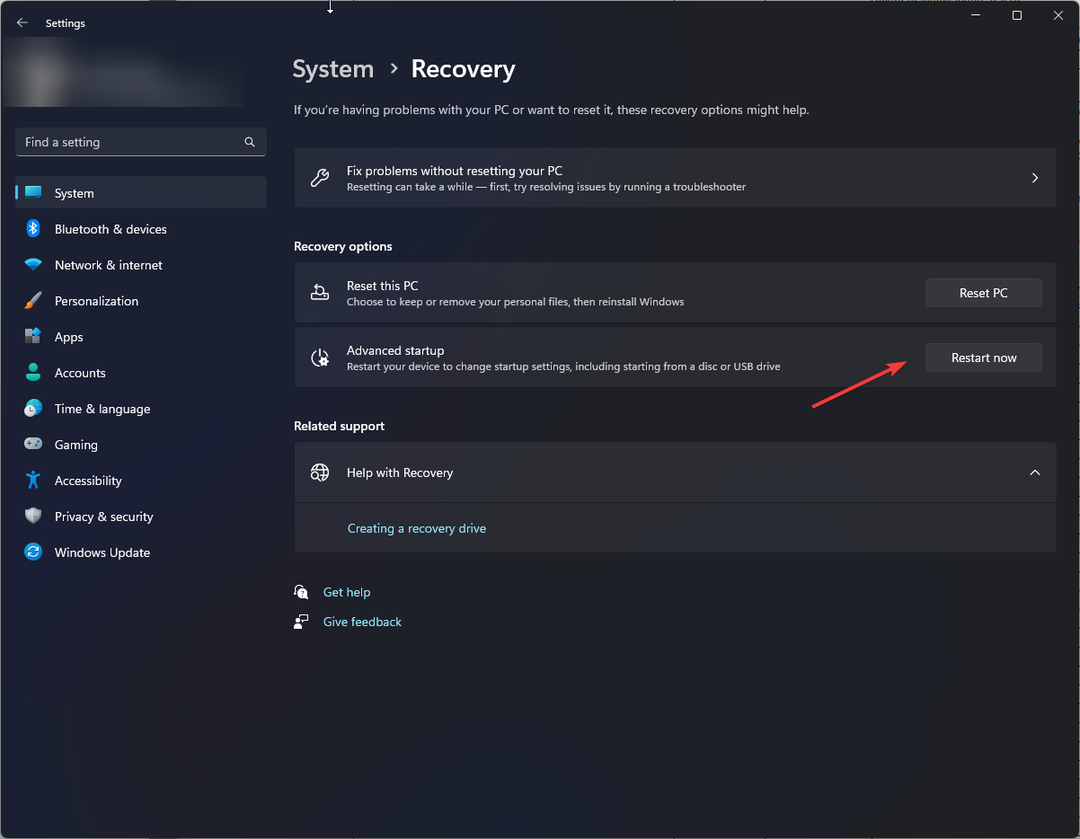
- De la Alege o opțiune ecran, faceți clic Depanați.

- Pe Depanați opțiune, selectați Opțiuni avansate.
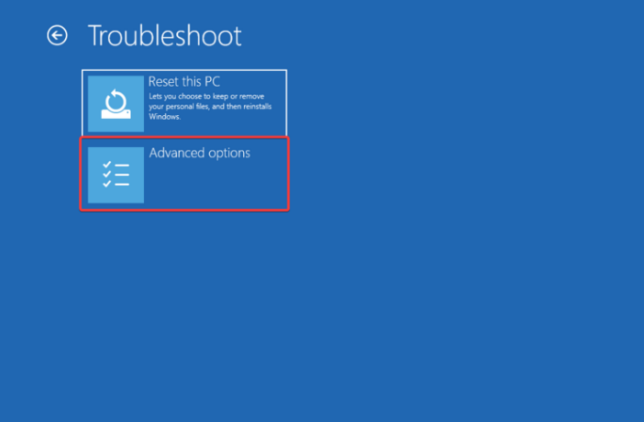
- Pe Opțiuni avansate fereastra, faceți clic Setări de pornire.
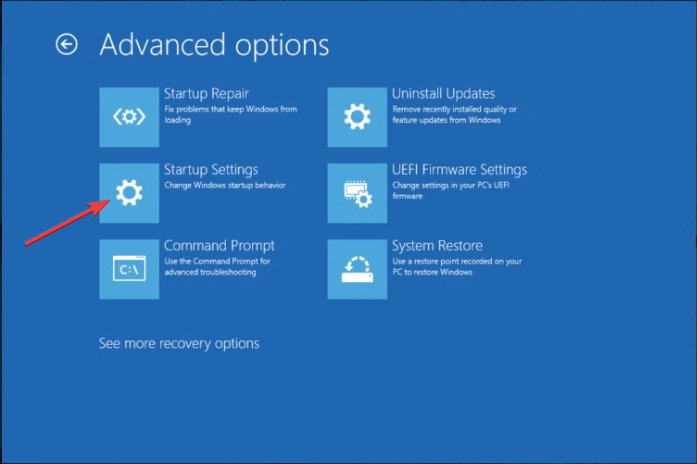
- Veți primi o listă; presa F4 pentru a porni computerul Pornire sigură modul.
- Dacă computerul funcționează bine în modul sigur, trebuie să verificați software-ul terță parte care interferează cu computerul dvs.
6. Resetați computerul
- presa Windows + eu pentru a deschide Setări aplicația.
- Mergi la Sistem, și faceți clic Recuperare.
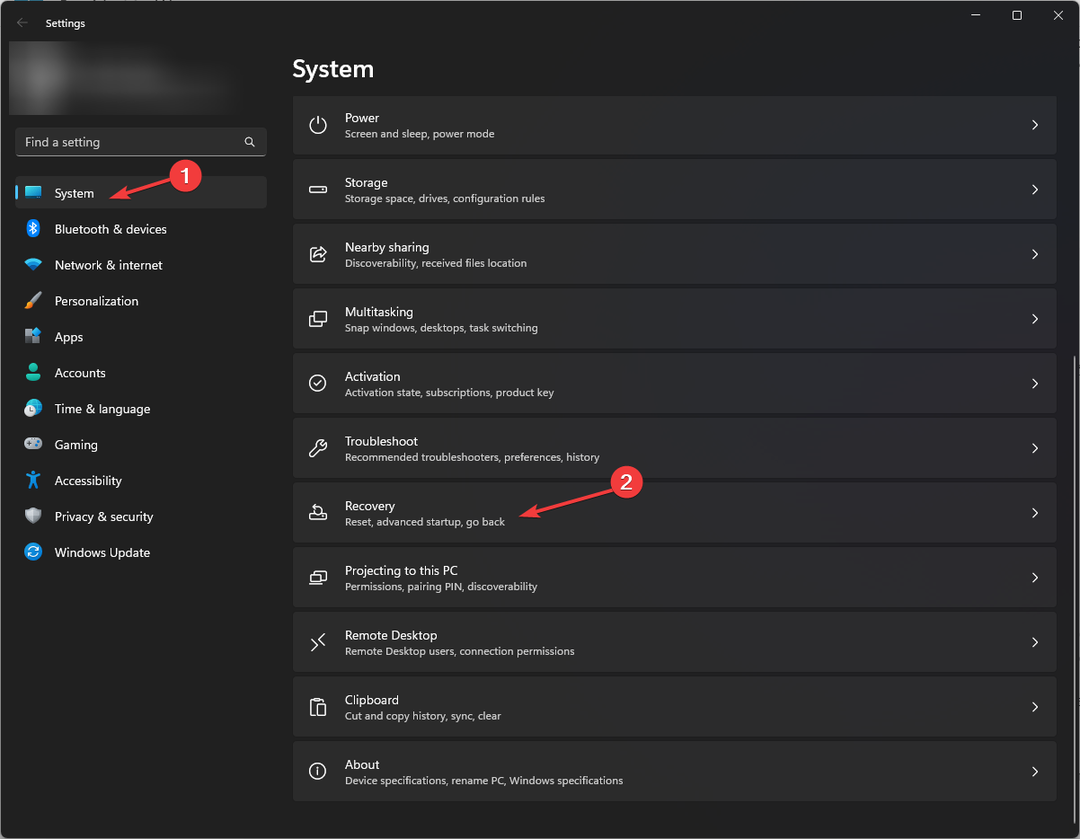
- Acum lângă Resetați acest computer, faceți clic Resetați computerul.
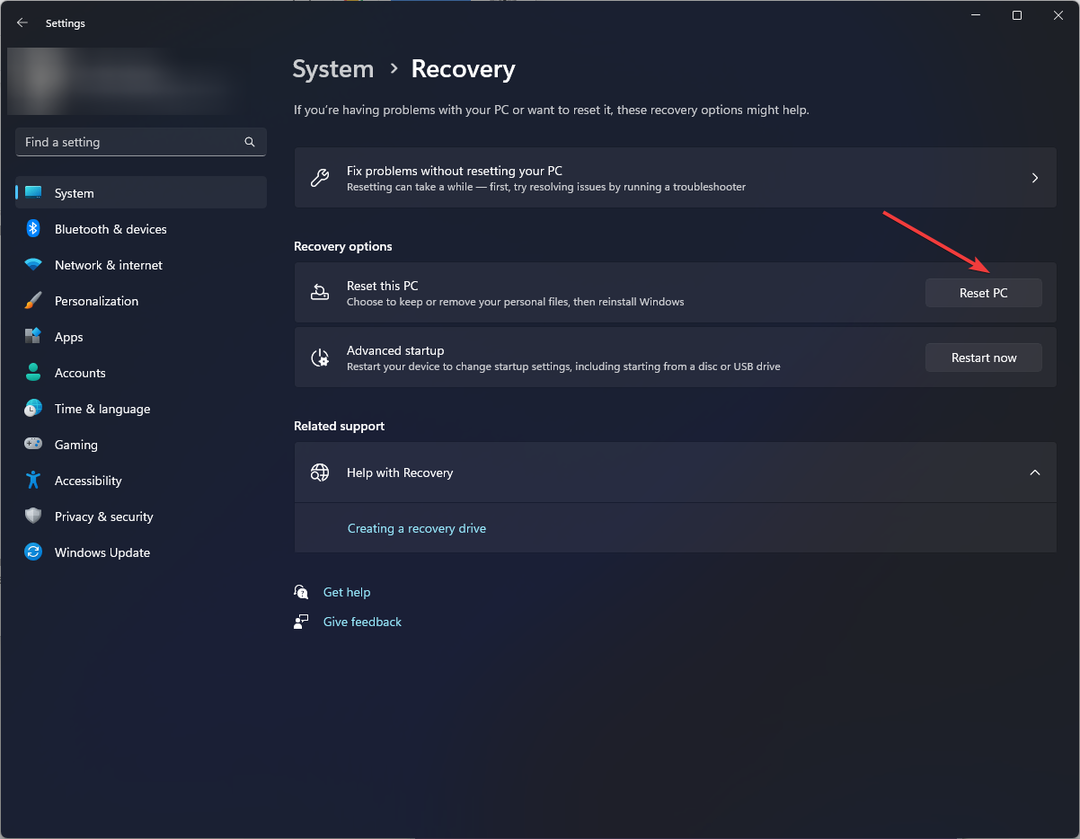
- De la Alege o opțiune fereastra, selectați Pastreaza-mi fisierele.

- Pe Cum doriți să reinstalați Windows ecran, selectați Descărcare în cloud.
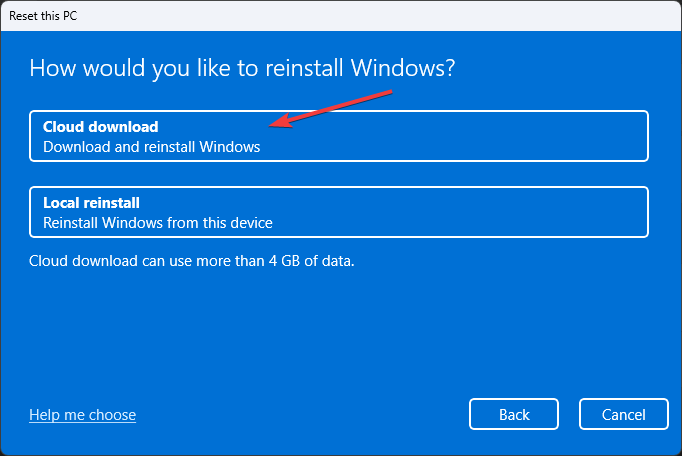
- Acum pe Setari aditionale pagina, faceți clic Următorul.
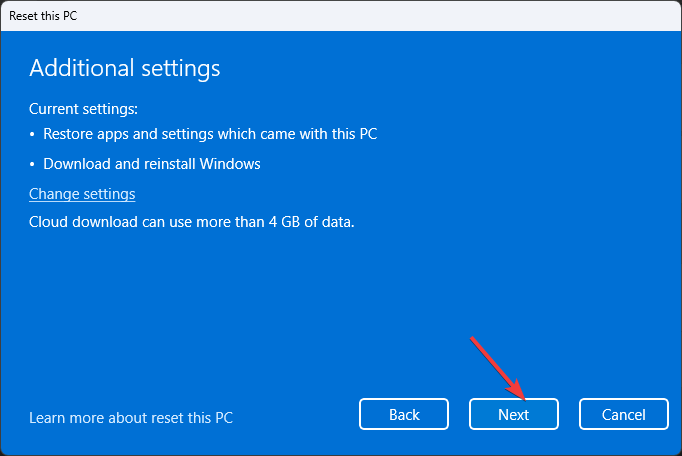
- Pe Gata să resetați acest computer ecran, faceți clic Resetați. Acum, așteptați finalizarea procesului.
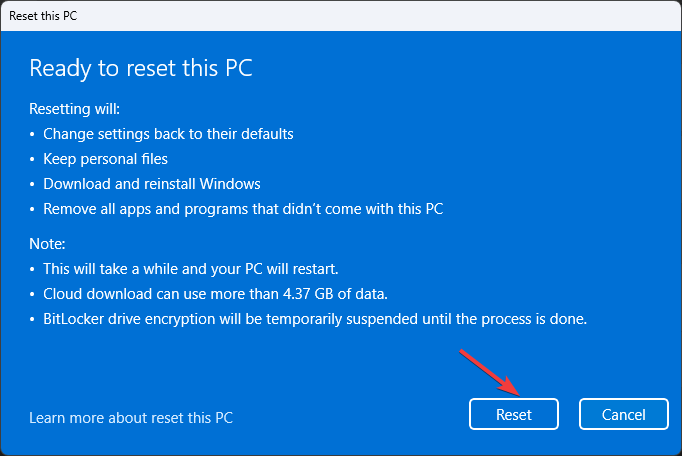
Deci, acestea sunt metode pe care le puteți urma pentru a remedia eroarea DCOM 1084 pe Windows 11 sau 10. Încercați-le și spuneți-ne ce a funcționat în secțiunea de comentarii de mai jos.
Mai aveți probleme? Remediați-le cu acest instrument:
SPONSORIZAT
Dacă sfaturile de mai sus nu v-au rezolvat problema, este posibil ca computerul să întâmpine probleme mai profunde cu Windows. Iti recomandam descărcarea acestui instrument de reparare a PC-ului (evaluat excelent pe TrustPilot.com) pentru a le adresa cu ușurință. După instalare, faceți clic pe butonul Incepe scanarea butonul și apoi apăsați pe Repara tot.


![Remedierea modului de repaus Windows 10 nu funcționează [Rezolvat]](/f/6b4b1c7349256019c560c3189df091ea.png?width=300&height=460)